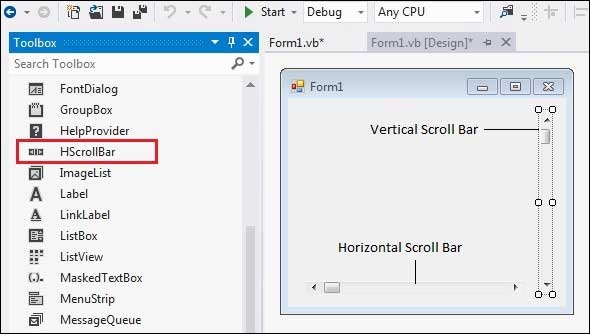 Scroll bar adalah strip panjang dan tipis di samping jendela komputer, digunakan untuk memindahkan isinya ke atas, bawah, atau ke seberang.
Scroll bar adalah strip panjang dan tipis di samping jendela komputer, digunakan untuk memindahkan isinya ke atas, bawah, atau ke seberang.
Scroll bar yang biasanya terletak di ujung kanan atau bawah jendela yang memungkinkan Anda memindahkan area tampilan jendela ke atas, bawah, kiri, atau kanan.
Sebagian besar orang saat ini sudah terbiasa dengan scroll bar karena kebutuhan untuk menggulir ke atas dan ke bawah di hampir setiap halaman web Internet.
Pengertian
Scroll bar adalah teknik interaksi atau widget di mana teks kontinu, gambar, atau konten lainnya dapat digulir ke arah yang telah ditentukan (atas, bawah, kiri, atau kanan) pada layar komputer, jendela, atau viewport sehingga semua konten dapat dilihat, meskipun hanya sebagian kecil dari konten dapat dilihat pada layar perangkat sekaligus.
Scroll bar ini menawarkan solusi untuk masalah navigasi ke lokasi yang diketahui atau tidak dikenal dalam ruang informasi dua dimensi. Itu juga dikenal sebagai pegangan di GUI pertama.
Scroll bar hadir dalam berbagai perangkat elektronik termasuk komputer, kalkulator grafik, ponsel, dan pemutar media portabel.
Pengguna berinteraksi dengan elemen scroll bar menggunakan beberapa metode tindakan langsung, scroll bar menerjemahkan tindakan itu ke dalam perintah gulir, dan pengguna menerima umpan balik melalui pembaruan visual dari kedua elemen bilah gulir dan konten yang digulir.
Meskipun desain scrollbar berbeda sepanjang sejarahnya, mereka biasanya muncul pada satu atau dua sisi area tampilan sebagai area persegi panjang yang berisi bar (atau ibu jari) yang dapat diseret sepanjang palung (atau trek) untuk memindahkan tubuh dokumen.
Scroll bar dapat ditempatkan secara vertikal, horizontal, atau keduanya di jendela tergantung pada arah mana konten meluas melewati batas-batasnya. Dua panah sering dimasukkan di kedua ujung jempol atau palung untuk penyesuaian yang lebih tepat.
Fungsi tambahan scroll bar dapat ditemukan, seperti memperbesar / memperkecil atau berbagai alat khusus aplikasi.
Bilah gulir harus dibedakan dari bilah geser yang merupakan objek lain yang serupa secara visual namun secara fungsional berbeda. Slider digunakan untuk mengubah nilai, tetapi tidak mengubah tampilan atau memindahkan area yang ditampilkan seperti scrollbar.
Fungsi
Scroll bar adalah elemen antarmuka pengguna yang memungkinkan Anda menavigasi konten yang terlalu besar untuk muat dalam area jendela atau halaman web yang terlihat. Fungsi utamanya adalah mengaktifkan pengguliran vertikal atau horizontal, tergantung arah konten.
Berikut penjelasan langkah demi langkah cara kerja scroll bar:
- Bila konten melebihi area yang terlihat pada jendela atau halaman web, scroll bar akan muncul, menunjukkan bahwa ada konten lain yang dapat dilihat.
- Scroll bar biasanya terdiri dari ibu jari, panah, dan terkadang elemen tambahan seperti trek atau tombol gulir.
- Dengan mengeklik dan menyeret ibu jari atau menggunakan tanda panah, Anda dapat memindahkan konten ke atas atau ke bawah (atau ke kiri atau ke kanan) dalam area yang terlihat.
- Ibu jari mewakili posisi saat ini dalam konten. Saat Anda menggulir, ibu jari bergerak di sepanjang trek, menunjukkan bagian konten yang sedang terlihat.
- Anda juga dapat mengklik trek di atas atau di bawah (atau di kiri atau kanan) ibu jari Anda untuk melompat dengan cepat ke posisi tertentu dalam konten.
- Dalam beberapa kasus, scroll bar mungkin memiliki fungsi tambahan, seperti tombol gulir di ujung trek yang memungkinkan Anda menggulir dengan jumlah tertentu, atau roda gulir pada mouse yang dapat digunakan untuk menggulir.
Untuk lebih memahami fungsi scroll bar, bayangkan Anda sedang membaca artikel panjang di sebuah situs web. Saat Anda menggulir ke bawah menggunakan scroll bar, konten akan bergerak ke atas, memungkinkan Anda untuk terus membaca. Tanpa scroll bar, Anda hanya dapat melihat konten yang sesuai dengan area awal yang terlihat.
Secara keseluruhan, scroll bar adalah alat penting untuk menavigasi dan mengakses konten yang lebih besar dari ruang yang tersedia di layar Anda. Ini memungkinkan Anda untuk melihat dan berinteraksi dengan konten lengkap dengan menyediakan cara untuk menggulir ke arah vertikal dan horizontal.
Tampilan scroll bar
Di bawah ini adalah gambar dari jendela Microsoft Windows dengan scroll bar vertikal dan horizontal.
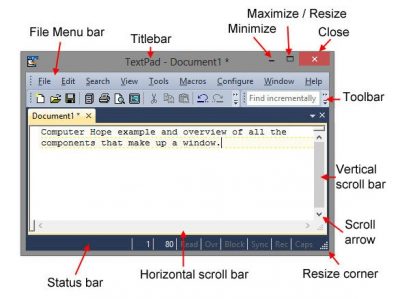
Cara menggulir dan menggunakan scroll bar
Scroll bar digunakan menggunakan mouse, touchpad, atau keyboard. Dengan mouse, Anda dapat memindahkan scroll bar dengan mengklik panah gulir di salah satu ujung scroll bar, klik pada bagian kosong dari bilah gulir, atau klik dan seret kotak scroll bar.
Dengan keyboard, Anda dapat menggunakan tombol panah atas atau bawah, halaman atas dan bawah untuk menggulir beberapa baris sekaligus atau bilah spasi untuk menggulirkan satu halaman sekaligus.
Sebagian besar komputer saat ini juga menyertakan mouse dengan roda atau tombol yang memungkinkan Anda untuk menggulir ke atas dan ke bawah pada halaman, dan dalam beberapa kasus kiri ke kanan.
Tip Apple
Pada komputer Apple, beberapa program, seperti Safari, mungkin tidak menampilkan scroll bar. Untuk menggulir ke atas dan ke bawah dalam program ini, sentuh dua jari pada touchpad atau sentuh mouse dan seret ke atas atau ke bawah.
Tip laptop
Lihat halaman touchpad kita untuk metode lain menggulir menggunakan touchpad laptop.
Bagaimana cara saya menggunakan atau mengaktifkan scroll bar horizontal?
Scroll bar horizontal di hampir semua program hilang atau dinonaktifkan karena teks atau konten lain yang ditampilkan dibungkus atau diubah ukurannya untuk mencegah pengguliran horizontal.
Misalnya, dengan halaman web ini, tidak ada pengguliran horizontal karena dirancang agar sesuai dengan layar. Jika Anda melihat halaman yang memiliki pengguliran horizontal, Anda dapat menggulir ke kanan dengan mengklik panah gulir kanan pada scroll bar horizontal.
Tip
Untuk mengaktifkan pengguliran horizontal pada dokumen teks yang panjang, Anda dapat menonaktifkan bungkus kata (wrap text) dalam program Anda untuk mencegah teks agar tidak terbungkus ke baris berikutnya dan memungkinkan scroll bar horizontal. Saat bekerja dengan gambar atau dokumen lain, memperbesar juga akan memungkinkan pengguliran horizontal.
Berapa banyak scroll bar pada jendela?
Sering hanya ada satu bilah gulir di jendela, yang merupakan scroll bar vertikal yang memungkinkan Anda untuk menggulir ke atas dan ke bawah di jendela. Banyak program secara otomatis membungkus teks dalam sebuah jendela saat Anda mengubah ukuran jendela atau memperbesar ke dalam dokumen.
Program yang memiliki ukuran jendela tetap atau tidak mengaktifkan bungkus kata akan menampilkan scroll bar horizontal saat ukuran jendela diubah. Untuk program ini, akan ada dua scroll bar, bilah gulir horizontal dan vertikal.
Haruskah saya menggunakan “scroll bar” atau “scrollbar” dalam tulisan saya?
“Scroll bar ” dan “scrollbar” benar tergantung pada konteks dan di mana ia digunakan atau panduan gaya yang diikuti.
Untuk sebagian besar panduan gaya, “scroll bar” sebagai dua kata digunakan ketika menggambarkan bilah atau fitur yang memungkinkan Anda untuk menggulir, ke atas, ke bawah, ke kiri, atau ke kanan. Saat merujuk ke konfigurasi, objek, atau pengaturan “scrollbar” sebagai satu kata baik digunakan.